Autocad memberikan warna default lembar kerja dengan warna hitam. Ini baik bagi pengguna karena tidak menyilaukan mata daripada layar yang menggunakan background warna putih atau cerah. Selain itu, keuntungan menggunakan warna hitam adalah agar warna garis maupun objek lebih jelas terlihat.
Namun meski demikian mungkin ada saja yang ingin mengganti warna background default autocad tersebut. Hal ini dilakukan dengan alasan karena bosan atau hanya ingin mencari suasana yang berbeda. Hal tersebut sah-sah saja asalkan tidak mengganggu performa bekerja dalam menggambar.
Mengganti background 2D model space
- Pertama klik kanan pada lembar kerja autocad setelah itu pilih Options…
- Setelah itu akan muncul jendela pengaturan. Pilih tab Display
- Lalu klik Colors… di kolom Window Elements
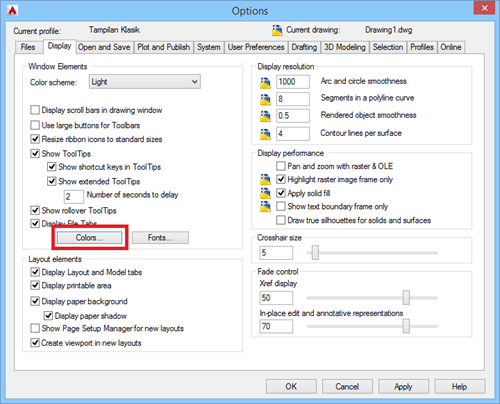
- Lalu muncul menu Drawing Window Colors. Pada bagian context: pilih 2D model space pada bagian Interface element: pilih Uniform background dan pada bagian Color: pilih Select Color…
- Kemudian pada jendela Select Color pilihlah antara tab Indeks color, True color, dan Color books. Saya sendiri memilih True color karena pilihan warnanya lebih lengkap. Lalu klik OK.
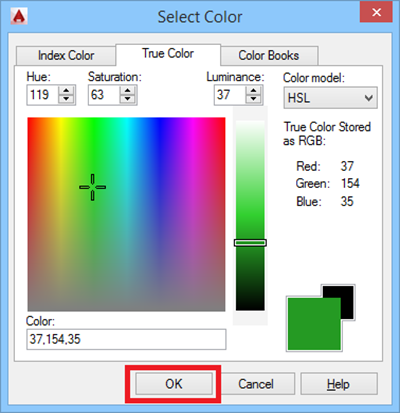
- Terakhir klik Apply & close dan OK

Sekarang anda bisa lihat kalau warna background autocad sudah berubah. Setelah diubah malah membuat mata saya kurang nyaman dalam menggambar. Mungkin karena warna yang saya pilih kurang cocok atau memang mata saya yang sudah terbiasa dengan warna hitam
Mengganti background 3D Parallel Projection
- Langkah pertama sama seperti mengganti background tampilan 2D seperti diatas sampai langkah 3.
- Pada bagian Context: pilih 3D parallel projection. Pada Interface Element: pilih Uniform background. Lalu pilihlah warna yang kalian inginkan.
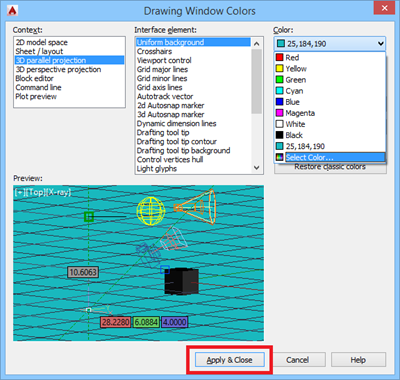
- Setelah itu klik Apply & close dan OK.
- Sekarang anda bisa lihat kalau background 3D ya sudah berubah seperti ini.
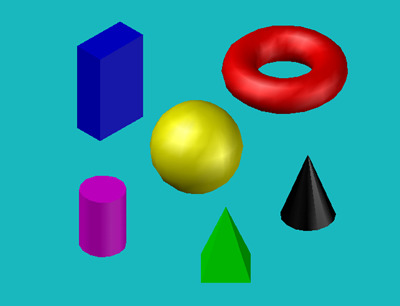
- Bila belum berubah warnanya maka silahkan ubah Visual stylenya terlebih dahulu. Visual stylenya bebas, baik realistic maupun x-ray asalkan jangan 2D wireframe
Untuk 2D saya masih lebih suka dengan background hitam sedangkan untuk 3D dengan visual style bisa diganti warnanya dengan warna yang lembut. Dan untuk mereset semua pengaturan dan wana yang dipilih ke default caranya adalah dengan klik tombol Restore all contexts.
Demikian postingan kali ini, bila ada yang kurang dimengerti silahkan tanyakan di kolom komentar, secepatnya saya akan merespon. Semoga bermanfaat dan terima kasih.
Autocad
